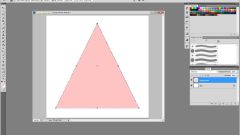Инструкция
1
Создайте новый документ, используя команду New («Создать») из меню File («Файл»). На панели инструментов выберите «Прямоугольное выделение» и на новом слое нарисуйте прямоугольник. В меню Select («Выделение») отметьте опцию Modify («Модифицировать»), затем Smooth («Оптимизировать»). В новом окошке запишите значение радиуса закругления.
2
На панели инструментов выберите Paint Brush Tool («Заливка») и щелкните мышкой внутри выделения. Прямоугольник будет залит цветом переднего плана. Нажмите Ctrl+D, чтобы снять выделение вокруг фигуры.
3
Таким же образом можно закруглить углы готового изображения прямоугольной формы. Удерживая клавишу Ctrl, щелкните по иконке прямоугольника на панели слоев – вокруг изображения появится выделение. В меню Select последовательно отметьте Modify и Smooth и выставьте подходящий радиус закругления.
4
В меню Select выберите команду Inverse или примените сочетание горячих клавиш Shift+Ctrl+I. Теперь вам нужно срезать острые углы. Для этого удобно использовать комбинацию Ctrl+X или команду Cut («Вырезать») из меню Edit («Редактировать»).
5
Другой инструмент, с помощью которого можно закруглить края, находится в группе U. Нажмите эту букву на клавиатуре и выберите Rounded Rectangle Tool («Прямоугольник с закругленными углами»). На панели свойств назначьте радиус закругления и нарисуйте фигуру на новом слое.
6
На панели инструментов нажмите на цветной квадратик и выберите подходящий оттенок на цветовой палитре. Щелкните правой клавишей мыши по фигуре и выберите опцию Fill Path, если хотите получите полностью закрашенный прямоугольник.
7
Если вам нужен только цветной контур, выберите команду Stroke Path. Предварительно отметьте инструмент Brush Tool («Кисть») и на панели свойств установите его параметры: диаметр и жесткость. От них будет зависеть ширина и четкость обводки.
8
С помощью Rounded Rectangle Tool также можно закруглить углы готового изображения. Откройте рисунок, выберите этот инструмент и назначьте радиус закругления на панели свойств. Наведите курсор на один из углов изображения и протяните прямоугольник нужного размера.
9
Щелкните по контуру фигуры правой клавишей и выберите в выпадающем меню команду Make Selection («Создать выделение»). Инвертируйте выделение и нажмите Delete, чтобы удалить углы картинки.
Источники:
- прямоугольник с закругленными углами